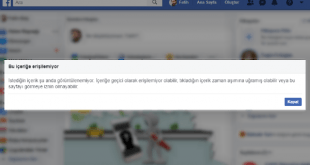Facebook E-Posta Adresi Değiştirme: Uzun zamandan beri mail adresinizi kullanamadıysanız boştadır. HESABINIZ HACKLENEBİLİR. Hemen Değişin.
Facebook hesabınızla ilişkili e-posta adresini internet bağlantılı herhangi bir cihazdan değiştirebilirsiniz. Facebook hesabınız ihlal edildi veya kaçırıldıysa bunu yapmalısınız. Ayrıca, e-posta sağlayıcılarını değiştirirseniz ve diğer çeşitli nedenlerden dolayı bunu yapmayı da tercih edebilirsiniz. Durum ne olursa olsun, tamamlanması için iki adım var; Kullanmak istediğiniz e-posta adresini eklemeniz ve ardından birincil adres olması için yapılandırmanız gerekir. Facebook e posta adresini değiştirme işlemini yapmazsan o e-posta boşa düştüğünde farklı bir kişi alır ve mail adresine bağlı tüm hesapları zahmetsizce ele geçirir.
Facebook E-Posta Adresi Değiştirme
İçindekiler
Bilgisayarda Facebook E-Posta Adresi Değiştirme
Facebook e posta adresi değiştirme: Favori Web tarayıcınızı kullanarak, Mac tabanlı veya Windows tabanlı olsun, e-posta adresinizi herhangi bir bilgisayardan değiştirebilirsiniz. Bu, bir PC’de Internet Explorer veya Chrome, Mac’te Safari veya Firefox veya Chrome gibi yüklediğiniz herhangi bir uyumlu üçüncü taraf tarayıcısı olabilir.
Facebook ile kullandığınız e-posta adresini değiştirmek ve bir bilgisayardan birincil adres olarak ayarlamak için:
- www.facebook.com adresine gidin ve giriş yapın.
- Facebook sayfasının sağ üst köşesinde, Ayarlar‘ı tıklayın. Önce aşağı oku tıklamanız gerekebilir.
- Genel sekmesinden, İletişim’i tıklayın.
- Başka Bir E-posta veya Cep Telefonu Numarası Ekle‘yi tıklayın.
- Yeni adresi yazıp Ekle‘yi tıklayın.
- Facebook şifrenizi girin ve Gönder‘i tıklayın.
- Kapat‘a tıklayın.
- Bu değişikliği yaptığınızdan emin olmak için e-postanızı kontrol edin ve Onayla‘yı tıklayın.
- İstendiğinde Facebook’a giriş yapın.
- Tekrar İletişim‘e tıklayın (3. Adımda belirtildiği gibi).
- Yeni adresi seçin ve ana e-postanızı yapmak için Değişiklikleri Kaydet’i tıklayın.
Not: İsterseniz yukarıdaki 3. adımı uygulayarak ve kaldırılacak e-postayı seçerek eski e-posta adresini kaldırabilirsiniz.
iPhone veya iPad’de Facebook E-Posta Adresi Değiştirme
Facebook mail adresi değiştirme: Eğer iPhone’unuzda Facebook kullanıyorsanız ve Facebook uygulamasına sahipseniz bir e-posta adresi oluşturabilirsiniz. Değişikliği Safari kullanarak yapmak için yukarıdaki adımları da takip edebilirsiniz.
Yeni bir e-posta adresi ekleyip Facebook uygulamasını kullanarak birincil adresinizi nasıl ayarlayacağınız aşağıda açıklanmıştır:
- Uygulamayı açmak için Facebook uygulaması simgesine dokunun.
- Ekranın altındaki üç yatay çizgiye dokunun.
- Ayarlar ve Gizlilik ve / veya Hesap Ayarları‘na dokunarak ilerleyin.
- Genel‘e ve ardından E-posta‘ya dokunun.
- E-posta Adresi Ekle‘ye dokunun.
- Eklenecek adresi girin ve E-posta Ekle‘ye dokunun.
- E-postanızı telefonunuzun Mail uygulamasından kontrol edin ve bu değişikliği yaptığınızdan emin olmak için Onayla‘ya dokunun.
- İstendiğinde Facebook’a giriş yapın.
- Devam et‘e dokunun.
- Yeni adresi seçin ve ana e-postanızı yapmak için Değişiklikleri Kaydet’e dokunun.
- Uygulamanın en üstünde üç yatay çizgiyi ve Hesap Ayarları‘na dokunun.
- Genel‘e dokunun, ardından E-posta, ardından Birincil E-Posta‘ya dokunun ve yeni eklediğiniz yeni e-postayı seçin ve Kaydet‘e dokunun.
Android Facebook E-Posta Adresi Değiştirme
Facebook e posta değiştirme: Android cihazınızda Facebook kullanıyorsanız ve Facebook uygulamasına sahipseniz, bir e-posta adresi oluşturabilirsiniz. Ayrıca, Android Browser, Chrome veya cihazda yüklü başka bir web tarayıcısını kullanarak değişikliği yapmak için ilk bölümdeki adımları da uygulayabilirsiniz.
Yeni bir e-posta adresi ekleyip Facebook uygulamasını kullanarak birincil adresinizi nasıl ayarlayacağınız aşağıda açıklanmıştır:
- Uygulamayı açmak için Facebook uygulaması simgesine dokunun.
- Ekranın altındaki üç dikey çizgiye dokunun.
- Ayarlar ve Gizlilik’i ve / veya Hesap Ayarları’na dokunmak için kaydırın.
- Genel‘e ve ardından E-posta‘ya dokunun.
- E-posta Adresi Ekle‘ye dokunun.
- Eklenecek adresi girin ve E-posta Ekle’ye dokunun. Facebook şifrenizi girmeniz istenirse, bunu yapın.
- E-posta Adresi Ekle‘ye dokunun.
- E-postanızı telefonunuzun Mail uygulamasından kontrol edin ve bu değişikliği yaptığınızdan emin olmak için Onayla‘yı dokunun.
- Facebook’a giriş yapın.
- Ayarlar ve Gizlilik ve / veya Hesap Ayarları’na, ardından Genel‘e ve ardından E-posta‘ya gidin.
- Birincil E-posta‘ya dokunun.
- Yeni adresi seçin, Facebook şifrenizi yazın ve birincil e-posta adresinizi yapmak için Kaydet‘e dokunun.
- Uygulamanın en üstünde üç dikey çizgiye ve Hesap Ayarları‘na dokunun.
- Genel‘e dokunun, ardından E-posta, ardından Birincil E-Posta‘ya dokunun ve yeni eklediğiniz yeni e-postayı seçin ve Kaydet‘e dokunun.
Facebook E Posta Değiştirme
Android veya iOS cihazınızda kullandığınız Facebook uygulaması güncellenirse ve herhangi bir nedenden dolayı e-posta adresinizi kullanarak değiştiremiyorsanız, seçenekleriniz vardır. www.facebook.com adresine gitmek için web tarayıcınızı kullanabilir ve ilk bölümde belirtilen adımları takip edebilirsiniz. Telefonunuzda bir web tarayıcısı kullanarak e-posta adresinizi değiştirmek tıpkı bir bilgisayarda değiştirmek gibidir. Yukarıdaki işlemleri yaptıktan sonra Facebook E-Posta Adresi Değiştirme adımlarını öğrenmiş olacaksınız.
 Modem Kurulumu
Modem Kurulumu